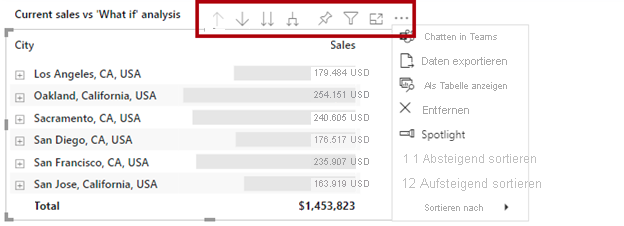Arbeiten mit Visualheadern
Mit Visualheadern werden viele Interaktionen für Berichtsautoren und -benutzer zur Verfügung gestellt. Alle Berichtsobjekte, einschließlich Visuals und Elemente (z. B. Schaltflächen), verfügen über einen Visualheader. Der Visualheader wird angezeigt, wenn Sie mit dem Mauszeiger auf das Berichtsobjekt zeigen, und er kann Aktionen wie den Fokusmodus, Drillup oder Drilldown starten. Sie können auch auf das Menü Weitere Optionen zugreifen, indem Sie auf die Schaltfläche mit den Auslassungspunkten (...) klicken. Dieses Menü enthält Optionen für das Sortieren, das Exportieren, Spotlight und vieles mehr. Standardmäßig sind Visualheader für alle Berichtsobjekte aktiviert.
Visualheader können im oberen oder unteren Teil des Objekts angezeigt werden. Power BI versucht, Visualheader im oberen rechten Bereich des Objekts anzuzeigen, wenn zwischen dem oberen Teil des Objekts und dem Rand der Seite ausreichend Platz vorhanden ist. Wenn im oberen Teil kein Platz vorhanden ist, platziert Power BI die Visualheader in der unteren rechten Ecke des Visuals. Ist an beiden Positionen kein Platz vorhanden, werden die Header im Visual oben rechts platziert.
Tipp
Lassen Sie immer genügend Platz, damit die Visualheader im oberen rechten Bereich der Objekte angezeigt werden können. Dadurch wird ein gleichbleibendes Erscheinungsbild für Berichtsbenutzer gewährleistet. Achten Sie außerdem darauf, dass sich die Objekte nicht überlappen, da übereinanderliegende Visualheader es den Benutzern erschweren, Symbole zu sehen oder auszuwählen.
Ihnen als Berichtsautor steht eine Berichtseinstellung zum Deaktivieren aller Visualheader zur Verfügung. Wenn Visualheader deaktiviert sind, sind sie beim Bearbeiten des Berichts weiterhin sichtbar, werden aber für Berichtsbenutzer (in der Leseansicht) ausgeblendet. Es kann jedoch vorkommen, dass die Aktivierung dieser Option von Vorteil ist, da sie die meisten Interaktionen einschränkt. Es kann sinnvoll sein, Visualinteraktionen zu deaktivieren, wenn Sie einen Power BI-Bericht an eine Zielgruppe übermitteln, die mit Power BI nicht vertraut ist, oder wenn Sie nicht erwarten, dass diese mit dem Bericht interagiert.
Visualheader können für ein einzelnes Objekt deaktiviert werden. Bei einem guten Berichtsentwurf sind Visualheader für Objekte, die sie nicht benötigen, deaktiviert. Deshalb sollten Sie Visualheader für Slicer und Schaltflächen sowie alle anderen Objekte, die nicht zum Starten von Aktionen verwendet werden, deaktivieren. Weniger Visualheader sorgen für ein übersichtlicheres und weniger ablenkungsreiches Endergebnis.
Bei Objekten mit Visualheadern sollten Sie das Deaktivieren von Funktionen in Betracht ziehen, die nicht geeignet oder nützlich sind. Sie können alle Visualheadersymbole deaktivieren, einschließlich des Menüs Weitere Optionen (...).
Hinweis
Zur Entwurfszeit werden die Symbole zur Unterstützung beim Erstellen des Berichts weiterhin angezeigt. Wird der Bericht jedoch in der Leseansicht geöffnet, werden die Symbole nicht angezeigt.
Wenn Sie das QuickInfo-Symbol für Visualheader aktivieren, können Sie einen Textwert eingeben oder auf eine QuickInfo für eine Seite verweisen. Dieses Thema wird in der nächsten Lerneinheit behandelt.
Weitere Informationen finden Sie unter Verwenden von verbesserten Visualheadern in Power BI-Berichten.